Содержание
- В каких случаях приставка обязательна
- В каких случаях приставка не нужна
- Подключение и настройка кабельного цифрового телевидения
- Подключение и настройка спутникового ТВ
- Настройка Smart TV
- Настройка каналов на телевизоре
- Поиск телеканалов на приставке
- Настройка вручную
- Окончательная подстройка антенны
- Как одновременно подключить DVB-A (аналоговые) и DVB-T2 каналы
- Ответы на частые вопросы
- Как подключить второй телевизор к приставке?
- Особенности подключения второго ТВ у разных операторов
- Как подключить второй ТВ к компьютеру?
Обычно для того, чтобы принимать цифровое ТВ, требуется приставка (она же ресивер, декодер, цифровой тюнер). Но в некоторых случаях телевизор будет показывать «цифру» и без неё. Попробуем разобраться, как быть в тех случаях, когда можно смотреть цифровое телевидение без приставки.
В каких случаях приставка обязательна
Вещание цифрового ТВ производится в рамках определенных стандартов. И в тех ситуациях, когда прием происходит в России, нужно держать в памяти следующие аббревиатуры:
- DVB-T2 — стандарт европейского эфирного телевещания второго поколения. Именно в нем работают все российские ретрансляторы;
- DVB-C и DVB-С2 – это стандарты кабельного вещания;
- DVB-S и DVB-S2 – форматы спутникового вещания.
В том случае, если у вас относительно старый телевизор и он не поддерживает ни один из вышеуказанных стандартов, надо использовать приставку. Без нее прием «цифры» невозможен.
Рекомендуем проверить онлайн за 1 минуту, поддерживает ли ваш телевизор цифровое ТВ.
В каких случаях приставка не нужна
Вам нравятся ТВ-приставки?
В эпоху интернета и современного коммуникационного оборудования существуют варианты подключения цифрового телевидения без приставки. Рассмотрим все 4 таких способа.
| Абонентская плата, руб. | Количество каналов, шт. | Что надо | |
| Эфирное ТВ | 20-30 | Цифровой телевизор с поддержкой DVB-T2, ДМВ-антенна | |
| Кабельное ТВ | от 250 | 50-150 | Цифровой телевизор с поддержкой DVB-C |
| IPTV на компьютере | от 0 до 1000 | Без ограничений | Высокоскоростной доступ в интернет (от 15 Мбит/с), ПК |
| Smart TV | от 0 до 1000 | Без ограничений | Высокоскоростной доступ в интернет (от 15 Мбит/с), Smart-телевизор |
Эфирное ТВ на цифровом телевизоре

- Устанавливается ДМВ-антенна, ориентируется в направлении ближайшего ретранслятора и подключается к телевизору;
- ТВ-приемник переключается в режим настройки (как правило, с помощью кнопки «Меню» на пульте ДУ);
- Проводится автоматическая или ручная настройка каналов.
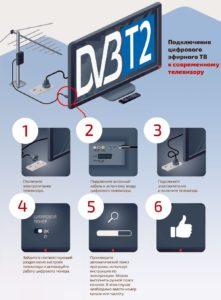
Преимущества:
Нет абонентской платы.
Недостатки:
Мало каналов.
Возможно появление «радиотени» от холмов, гор, густых лесов или капитальных строений.
Встречаются места, куда сигнал не доходит.
Кабельное ТВ
Разница между кабельным и эфирным цифровым телевещанием состоит в том, что сигнал передается прямо в кабель, который подключается к телевизору.
Для того чтобы подключить кабельное вещание без приставки, необходимо иметь следующее оборудование:
- ТВ-приемник, способный принимать сигнал соответствующего качества. Учитывая, что даже в Европе действует одновременно и устаревший стандарт вещания DVB-C, и новый DVB-С2, это крайне нетривиальная задача. Здесь нужно обращаться к провайдеру, уточняя параметры приема.
- Кабельное подключение от распределительного щита в подъезде многоквартирного дома.
Чтобы подключить цифровое телевидение через кабель, необходимо предпринять следующие шаги:
- Заключить договор с провайдером, обслуживающим конкретный дом.
- Провести в свою квартиру кабель и получить у оператора смарт-карту и подключить все это к соответствующим входам ТВ-приемника.
- Настроить телевизор на прием. Здесь могут потребоваться сведения о технических условиях передачи сигнала по кабелю (стандарт, частота и т. д.). Получить их можно у оператора кабельного телевидения на официальном сайте или в офисе. Осуществить настройку телевизора на цифровые каналы без приставки можно как в автоматическом, так и в ручном режиме.
Преимущества:
50 — 150 каналов.
Сигнал принимается везде, куда протянул линию провайдер.
Высокое качество сигнала, не зависящее от внешних условий.
Недостатки:
Количество принимаемых каналов зависит от провайдера.
Абонентская плата от 250 руб/мес и более.
Нужно подключить кабельное, спутниковое телевидение или Smart TV? Мы расскажем, как это сделать просто и быстро.
Казалось бы, что может быть проще подключения и настройки телевизора? Однако покупая новое устройство, многие пользователи начинают «гуглить» в поиске нужной информации, чтобы настроить все побыстрее. Мы собрали все в одном месте, максимально упростили и сделали пошаговую инструкцию. Из статьи вы узнаете, как настроить цифровое кабельное, спутниковое телевидение и Smart TV. Нюансы (например, пункты меню) могут отличаться в зависимости от марки и модели ТВ, но с ними несложно разобраться.
Подключение и настройка кабельного цифрового телевидения
Помимо собственно телевизора вам потребуются:
- Антенна с усилителем. Можно конечно взять и без усилителя, если качество сигнала хорошее. Однако, если планируете в будущем подключать два и более телевизора, то лучше брать с усилителем. Если расстояние от передающей станции не более 50 км, то возьмите недорогую антенну с усилителем Locus Меридиан 07AF Turbo.
- Тюнер (приставка). Тюнер или ресивер улучшает качество изображения, выводимого на экран. Большинство современных телевизоров имеет встроенный тюнер, но старые кинескопные модели могут не работать с цифровым ТВ. В среднем нормальный тюнер (приставку) можно приобрести за 1000-1500 рублей.
- Кабель. Потребуется коаксиальный кабель от антенны до тюнера и кабель с HDMI-разъемом для подключения тюнера к телевизору.
Шаг 1: подключение антенны и тюнера:
- Направляем антенну на телевизионную башню. В сети есть карта цифрового телевидения России, откуда можно узнать ближайшее расположение телевышки.
- Присоединяем антенну к тюнеру. Просто вставляем штекер в соответствующий разъем, как показано на картинке.
- Присоединяем тюнер к телевизору. Подключаем кабель к разъему HDMI на ТВ.
Если вам потребуется подключить к одной антенне сразу два или больше телевизоров, тогда из предыдущей статьи узнайте, как это сделать.
Шаг 2: автоматическая настройка каналов:
- После включения телевизора, на экране появится надпись «каналы не настроены». Для настройки нажимаем на пульте ДУ кнопку «Menu».
- В разделе «техническая конфигурация» перейдите к пункту «настройка каналов».
- В разделе «настройка каналов» выберите пункт «автонастройка».
Автоматическая настройка каналов будет длиться минуты 2 — 3. Однако велика вероятность появления каналов двойников, да еще и с плохим качеством передачи картинок. Такие каналы сразу же нужно удалять вручную.
Ручная же настройка позволяет найти каналы с хорошим сигналом, однако она занимает гораздо больше времени. Если вы все же решились на ручную настройку, тогда для вас шаг 3.
Шаг 3: ручная настройка:
- В том же разделе «техническая конфигурация» выбираем пункт «настройка каналов».
- В пункте «настройка каналов» выбираем «ручную настройку» или «ручной поиск» (зависит от модели телевизора).
- Запускайте поиск клавишами громкости, каждый найденный канал придется отдельно сохранять.
Подключение и настройка спутникового ТВ
Для спутникового ТВ потребуются те же комплектующие, что и для кабельного, но антенна естественно нужна спутниковая. Обратите внимание, что некоторые производители продают устройство, с которым в комплекте сразу идут ресивер и конвертер. Например, такие можно купить у Триколор, НТВ плюс, МТС и других.
Шаг 1: наведение на нужный спутник:
Во время монтажа спутниковой антенны на балконе многоэтажки или крыше частного дома, важно расположить прибор так, чтобы он был направлен на соответствующий спутник. Вот список спутников, которые имеют русские каналы и дают неплохой сигнал на территории России:
Кроме этих есть еще достаточно спутников, у которых есть как платные, так и бесплатные каналы.
Шаг 2: подсоединение кабелей
Как и в случае кабельного телевидения, антенный кабель нужно подключить к ресиверу, а его в свою очередь присоединить к телевизору. Подробно этот процесс расписывать не будем, так как он схож с подключением кабельного ТВ (см. шаг 1 кабельного цифрового ТВ).
Шаг 3: настройка каналов:
- Автоматическая настройка. На пульте ДУ нажимаем «Menu» и в разделе «Каналы» выбираем «Автопоиск». В этом разделе выбираете своего провайдера и ищите каналы. Обратите внимание, что в отличие от цифрового ТВ, спутниковый автопоиск найдет и сохранит вам пару сотен разных каналов, причем большая половина будет на иностранном языке. После окончания автопоиска придется много ненужных отсеивать.
- Ручная настройка. В разделе «Каналы» выбираете «Ручная настройка». Здесь выбирайте только те каналы, которые реально хоть иногда будете смотреть. Большой популярностью пользуются каналы о природе, о путешествиях и спортивные. Они в большинстве своем бесплатные.
Настройка Smart TV
Устройства с функцией Smart TV позволяют не только просматривать телеканалы, но и серфить в сети и даже разговаривать по Skype (при наличии камеры и микрофона). Для нормальной работы необходимо подключить плазму к интернету. Сделать это можно двумя способами.
Способ 1: подключение через кабель:
- Подключаем LAN-кабель от модема к ТВ в соответствующий порт (который указан на картинке).
- Проверяем наличие интернета в модеме или маршрутизаторе.
Способ 2: подключение через Wi-Fi:
- Включаем роутер и с помощью смартфона убеждаемся в наличие интернета.
- Подключаем адаптер Wi-Fi к телевизору (покупается отдельно) через USB-порт. В некоторых моделях есть Wi-Fi, поэтому адаптер не потребуется.
- На пульте ДУ нажимаем уже известную нам кнопку «Menu» (на некоторых устройствах это может быть кнопка «Home» или «HAB») и переходим в раздел «Сеть».
- Выбираем «Настройка сети» и нажимаем «Пуск» — пойдет автоматический поиск сетей.
- Выбираем из списка свою сеть и подключаемся.
После подключения нам необходимо настроить наш Smart TV на работу. В разных моделях настройка может несколько отличаться, но принцип везде один и тот же.
Рассмотрим на примере телевизоров LG:
- После подключения интернета необходимо зайти в настройки устройства через кнопку «Menu».
- В верхнем правом углу будет расположена форма входа в аккаунт и регистрация. Выбираем регистрацию.
- Затем нам необходимо будет ввести свою электронную почту и придумать пароль для входа.
- С помощью компьютера или смартфона подтверждаем регистрацию на почте.
- Заходим в аккаунт используя почту и пароль.
После настройки ищем подходящие бесплатные или платные каналы, смотрим видео на ютуб или других видеохостингах. В LG Content Store можно скачать нужные вам приложения.
Читайте также:
Была ли статья интересна? Поделиться ссылкой
В 2019 году Россия начала полноценный переход с аналогового на цифровое телевидение. Вещание «цифры» происходит несколькими пакетами (количество зависит от региона), в каждом по 10 каналов. Практически во всех регионах РФ получится смотреть 20 бесплатных каналов цифрового эфирного телевидения. В части России (Крым, Севастополь, Москва и часть МО, куда достает вещание от Останкинской телебашни) телезрители могут настроить телевизор на показ 30 бесплатных эфирных каналов.
Содержание
Подобный алгоритм установки позволяет первично направиться, качественно словить сигнал. Это при условии, что антенна в рабочем состоянии и хорошего качества.
Коллективный приемник сигнала трогать не нужно. Все настройки выполнены организацией, которая занимается обслуживанием телевидения в доме.
Установка штекера
Свободный конец провода, идущий от антенного приемника, нужно оборудовать штекером (переходником, разъемом). Подробная инструкция по подключению: как подсоединить штекер к кабелю.
Подключение блока питания усилителя
Надевать отдельный F-штекер не нужно, если требуется питание активной антенны. Тогда, в случае телевизора, кабель прикручивается внутри сепаратора (разделителя).
Сепаратор – коробочка на конце провода от блока.
Соединение выполняется зажимом двух креплений болтами.
Главное правило – не сделать замыкание экранирующего слоя на кабельный сердечник.
Если каналы ищутся через DVB-T2 приставку, внешний блок питания можно не использовать.
Питание может пускать сам ресивер по кабелю от антенны. В меню настроек найдите и включите опцию.
Если подключение блока уже было сделано, а цифровое ТВ работает через приставку, используйте один из вариантов:
- питание включите в меню ресивера, а блок отключите от розетки;
- наоборот, блок подключите к электрической сети, а питание в настройках тюнера отключите. Если на корпусе блок есть регулятор усиления, в будущем вращайте его, чтобы достичь эффективной работы усилителя. Показателем правильного регулирования станет повышение уровня на шкале сигнала (рассмотрим далее).
Подключение оборудования
Считаем, что антенна уже стоит или закреплена в правильном месте и направлена максимально корректно в сторону вышки. Тогда осталось подключить антенну к телевизору или приставке.
- Выключите телеприемник. Выключение всегда можно сделать кнопкой на пульте. Если на приставке нет кнопки «Выкл» и пульт тоже отсутствует, тогда выньте провод или блок питания из розетки.
- Вставьте штекер от антенного кабеля в антенный вход приемника. Внешне выглядит как металлическое сплошное кольцо с расположенным внутри круглым пазом. Подписывается на каждом устройстве по-разному: «ANT IN», «RF IN», «ANTENNA», «CABLE» и другими похожими обозначениями. Штекер всовывается до упора.
- Если телевизор цифровой, не нуждается в подключении Т2-тюнера, тогда включите технику и начните искать телеканалы. Не забудьте предварительно воткнуть питающий блок в розетку.
- С приставкой ситуация немного другая. Подключите цифровой ресивер к телевизору через подходящий интерфейс. Чаще всего применяется кабель 3RCA («тюльпаны» трех цветов) или шнур для передачи изображения в высоком разрешении – HDMI. Есть и другие интерфейсы, например, SCART или VGA. Но они используются только на устаревших моделях ТВ, где нет тюльпанов или HDMI.
- Подайте питание на приставку и сделайте включение. Можете приступить к автоматическому или ручному поиску каналов.
Настройка каналов на телевизоре
Есть два способа настройки:
- автоматический;
- ручной.
Автонастройка помогает подключить 20 каналов практически всегда. Главное, чтобы сигнал уверенно принимался антенной и доходил до телевизионной техники.
Ручной поиск помогает точечно настраиваться на каждый мультиплекс. К тому же в ручном меню всегда есть индикатор сигнала. Представляет собой шкалу, показывающую текущее значение сигнала.
Общая инструкция по автопоиску каналов:
- На пульте нажмите кнопку «SETTINGS». Если кнопка отсутствует, нажмите клавишу «Меню» или «Домой». Затем перейдите в меню «Настройки» или «Установки».
- Найдите раздел настроек «Канал», «Эфир», «Трансляция», «Прием», «ТВ» или подобный.
- Внутри сразу будет доступен пункт «Автопоиск», кликните по нему.
- Выберите источника, откуда будет поступать сигнал. В нашем случае это «Антенна» или «Эфирное». Дополнительно выберите стандарт каналов – «DVB-T2» или «Цифровые».
- Запустите поиск через нажатие соответствующей кнопки. Часто называется «Сканирование» или «Поиск».
- Дождитесь завершения сканирования.
Процесс сканирования будет добавлять каналы в реальном времени. Как поиск дойдет до нужного номера ТВК, так часть каналов из 10 штук сразу добавится в память устройства.
Более старые телеприемники могут быть очень требовательны к подтверждению изменений. Так, обязательно нужно подтверждать сохранение каналов в памяти телевизора. После сканирования выскочит уведомление, где требуется нажать «ОК», «Сохранить» или «Закрыть».
Поиск телеканалов на приставке
Алгоритм практически ничем не отличается от действий на телевизоре.
Только сначала нужно перевести телевизор в другой режим отображения. Если приставка соединялась через «тюльпаны», тогда источником картинки выбирается «AV». Если подключение выполнено через HDMI-кабель, то выбирается одноименный пункт в меню «Источник».
Вызвать меню выбора источника сигнала можно после нажатия на пульте «SOURCE». Часто кнопка обозначается только пиктограммой провода со штекером.
Современные модели телеприемников могут не дать выбрать источник без подключения к нему внешнего оборудования. А вот когда подключена техника к одному из разъемов, в меню станет доступно переключение на задействованный источник.
Далее настраивать необходимо по похожему сценарию:
- Откройте меню пультом.
- Перейдите в раздел «Поиск».
- Задайте стандарт вещания (или диапазон поиска) – DVB-T2.
- Тип каналов – открытие.
- Страна – Россия (или та, в которой находитесь).
- Выберите режим сканирования – «Автопоиск».
- Дождитесь окончания поиска и сохраните изменения.
Кстати, иногда при выборе России каналы не настраиваются. Тогда попробуйте изменить страну на Германия. Там вещание выполняется по той же технологии и частотах.
Настройка вручную
Принцип работы автопоиска:
- Происходит сканирование всех номеров телеканалов, которые добавлены в операционную систему телевизора и соответствуют выбранной стране в настройках техники.
- Как только сканирование доходит до рабочего канала в вашей местности, сигнал обнаруживается. Затем цифровой декодер расшифровывает сигнал. После на экране ТВ появляется картинка в виде трансляции каналов.
Отличие ручного добавления от автоматического в том, что в первом случае нужно самостоятельно задать номера передающих сигнал каналов.
Поэтому сначала нужно определить номера вещательных каналов.
- Откройте карту ретрансляторов по ссылке карта.ртрс.рф.
- Через строку поиска найдите точное расположение своего или ближайшего дома. Укажите в поисковой строке точный адрес, включая номер дома (без квартиры).
- Карта покажет стрелкой указанный в поиске дом.
- Кликните левой кнопкой мышки рядом со стрелкой.
- Всплывет таблица с параметрами вещания двух самых близких станций.
- Как правило, номера и частоты каналов для обоих мультиплексов (РТРС-1 и РТРС-2) будут одинаковыми.
Но если значения между ретрансляторами отличаются, нужно брать параметры того, на который ранее направлялась антенна.
Когда значения «на руках», приступайте к подключению каналов.
- В общем меню «Поиск» выберите подпункт «Ручной поиск» или «Настройка вручную». Дополнительно на следующем шаге может потребоваться нажать кнопку «Создать канал» или «Добавить». Функции, набор дополнительных действий зависит от производителя и модели телеприемника.
- В строке «Номер канала», «Частотный канал», «UHF CHANNEL» или просто «Канал» задайте рабочий номер первого мультиплекса. Автоматически сменится значение частоты в другой строке. Частота подставится та, которая соответствует каналу.
- Чтобы просканировать указанную полосу частоты, кликните по кнопке «ОК», «Добавить», «Создать» или «Поиск». На изображении выше кнопка добавления располагается с правого края экрана.
- Телевизор или телевизионная приставка попытается сразу декодировать поступивший сигнал. В случае удовлетворительного уровня радиосигнала приставка или ТВ обнаружит и добавит первые 10 программ в память. Подтвердите завершение поиска, нажав на «ОК» или «Закрыть».
- Аналогично добавьте каналы второго и третьего мультиплекса (если доступен), выставив в настройках другой номер или параметр частоты.
Окончательная подстройка антенны
В окне ручных настроек всегда есть шкала с одним из названий:
- «Уровень сигнала»;
- «Качество сигнала»;
- «Интенсивность сигнала».
Попробуйте дополнительно покрутить антенну в разных направлениях, чтобы добиться еще лучшего приема.
Изменять положение нужно не спеша и плавно, делая небольшие паузы в каждой точке. Остановки необходимы, чтобы шкала успела обновить данные о сигнале. Сильно крутить не стоит, так как ранее конструкция была настроена по данным с карты РТРС. Поэтому нужно делать минимальные шаги в каждую сторону.
Если удалось качественнее настроиться, зафиксируйте антенну намертво, чтобы сильный ветер не смог сдвинуть ее.
Как одновременно подключить DVB-A (аналоговые) и DVB-T2 каналы
Чтобы найти аналоговые и цифровые каналы на одном телевизоре, необходимо иметь комбинированную антенну – всеволновую. Обычная ДВМ-конструкция может работать только с форматом телевидения DVB-T2. Аналогично с метровой антенной – примет только аналоговый сигнал.
Дополнительно требуется, чтобы внешний телевизионный тюнер имел RF-выход. Тогда, кроме стандартного подключения, нужно соединить коаксиальный выход ресивера с антенным гнездом телевизора.
Для подключения используется коаксиальный кабель. На одном конце монтируется штекер типа «папа» (подключение к ТВ). На другой надевается переходник типа «мама» (для выхода на приставке).
При такой схеме подключения по кабелю от эфирной антенны одновременно будут поступать оба типа сигналов.
- Цифровой будет декодироваться приставкой, затем передаваться мультимедийным кабелем на телевизионную панель.
- Аналоговый поступает без изменений на приставку и сразу выходит через разъем «RF OUT». Далее по кабелю идет к телевизору.
Точная иллюстрация схемы соединений показа на рисунке.
Принцип просмотра каналов будет следующим:
- чтобы отобразить цифровые телепередачи, нужно включить картинку с приставки, то есть активировать другой режим показа (источник) – AV или HDMI;
- находить и настраивать аналоговые передачи нужно именно на телевизоре. Приставка при этом не выключается, а продолжает работать. Ресивер выступает «пропускным» звеном. Телевизор переводится в режим просмотра каналов (TV). Дальше через меню ищутся аналоговые телепрограммы.
Организовать подобную схему можно также через разветвитель.
Тогда выключение тюнера в любой момент не прекратит отображение. Сигнал будет поступать напрямую от антенны, не проходя через ресивер.
Как подключиться через «краб»:
- коаксиальный кабель через F-разъем накручивается на F-гнездо «ANT IN» разветвителя;
- соединяется выход «краба» со входом приставки;
- подсоединяется второй выход «сплиттера» с разъемом на корпусе телевизора.
Алгоритм переключения между обоими типами телеканалов идентичен описанному выше.
Ответы на частые вопросы
Сколько стоит ЦТВ (в т. ч. подключение)? Эфирное телевещание на всей территории Российской Федерации бесплатное. Но для подключения может потребоваться потратить некоторую сумму. Например, если ваш телеприемник не поддерживает современный формат вещания – DVB-T2. Тогда для перехода на Т2-телевидение придется обзавестись приставкой. Стоимость самой простой приставки будет в районе 700-1000 рублей. Цена антенны зависит от параметров (мощности, сложности конструкции). Учтите также расходы на кабель необходимой длины. Хотя если ранее у вас работало аналоговое вещание, то кабель должен остаться от старой системы. Если кабель цел, можно использовать его. Сколько каналов в «цифре»? Говоря про эфирное федеральное вещание, зрителям доступно для просмотра два телевизионных пакета (мультиплекса). Каждый передает определенную часть теле- и радиоканалов. Практическая вся территория РФ оборудована наземными вышками, которые транслируют 2 мультиплекса (по 10 каналов в каждом). Значит, в списке каналов получится найти не больше 20 телеканалов. В зоне покрытия, где вещает Останкинская телебашня, пользователем доступен третий пакет. Следовательно, общее количество каналов – 30. Это Москва и Московская область. В Крыму и Севастополе также работает 3-й мультиплекс, но число телеканалов в нем всего 8 шт. Аналоговое вещание прекратится полностью? Федеральные каналы в 2019 году полностью перейдут на цифровое телевещание. Значит, в аналоговом телесигнале они транслироваться не будут. Что касается каналов местного значения, то они по-прежнему могут транслировать аналоговым способом. Как не платить за приставку? Бесплатно получить оборудование для перехода на ЦТВ могут:
- люди пенсионного возраста;
- с ограниченными возможностями;
- малообеспеченные граждане;
- ветераны.
Как смотреть «цифру» без антенны и приставки?
- Можно полностью отказаться от эфирного приема. Подключите кабельное телевидение. Но тогда нужно ежемесячно платить за телевидение. Преимуществом кабельного является увеличенное число каналов и качество показа.
- Если телевизор со Smart TV, то подключитесь к интернету. Далее выберите сервис интернет-телевидения. Через приложение, разработанное провайдером, на Smart TV смотрите множество каналов разных категорий.
- Если проблема заключается только в отсутствии антенны, тогда можно сделать изготовление самостоятельно. На выбор пользователя доступно более десятка вариантов цифровых антенн, которые легко делаются своими руками. Каждая конструкция индивидуальна и может не сработать в вашем случае. Поэтому обязательно перед изготовлением узнайте характеристики вашей местности и посмотрите на отдаленность от телебашни.
Главная / Smart TV
Существует много способов, как можно подключить второй телевизор к ТВ-приставке или компьютеру. Среди них есть и очень простые варианты с ограниченным функционалом, и более сложные с возможностью смотреть разные телеканалы или транслировать картинку с минимальными задержками, которые обойдутся в кругленькую сумму. У каждого способа есть свои преимущества и недостатки. Они делают их более предпочтительным выбором в конкретных ситуациях и нежелательным вариантом для других условий. Мы рассмотрим все основные решения по подключению нескольких телевизоров к приставкам и ТВ, чтобы каждый смог подобрать оптимальный вариант для себя.
Как подключить второй телевизор к приставке?
Чтобы подобрать правильный метод, как подключить второй телевизор к приставке, нужно определиться с поставленными задачами и ответить себе на вопросы:
- Устроит ли смотреть на всех телевизорах одну и ту же картинку? Кабельное подключение к одной приставке любым способом подразумевает синхронный показ изображения.
- Нужно обойтись обязательно одной приставкой или есть возможность купить или взять в аренду второй тюнер? Дополнительное устройство обязательно для тех, кто желает смотреть разные телевизионные каналы на обоих телевизорах.
- Какое качество устроит? Если на одном из ТВ достаточно FullHD качества, можно воспользоваться разными разъемами на приставке. RCA – в лучшем случае обеспечит 1920×1080р, а HDMI – уже 4k. Чтобы добиться максимального качества лучше использовать ВМ и сплиттер или PLC-подключение.
Читайте также: Как настроить ТВ-приставку на 20 каналов и не только?
С помощью кабелей
Принцип данного способа прост – подключить несколько телевизоров к ресиверу или приставке разными способами. Все аппараты данных типов обладают парой разновидностей выходов, чтобы была возможность подключить ТВ более новых и старых моделей. Это позволяет нам использовать для подключения основного телевизора HDMI, а второстепенного – VGA или RCA (тюльпаны).
Сложность может заключаться в том, чтобы найти кабель достаточной длины для подключения второго устройства. Один из вариантов – купить переходник RCA-HDMI и провод нужной длины. Традиционно они имеют длину 5 м. Если этого недостаточно, можно изготовить подходящий кабель самостоятельно. Принцип прост: взять простой коаксиальный кабель, с одной стороны установить F-коннектор для подключения к приставке, а с другой – RCA-штекеры. Все это продается и по отдельности.
Важно! У RCA есть ограничение – падение качества сигнала или увеличение количества помех при большой длине. Реально добиться хорошей картинки кабеля 15 м или менее. Лучше вложиться в эту длину, но в крайнем случае можно подключить и усилитель сигнала.
Главный минус способа заключается в том, что на выходе на обоих устройствах будет одинаковое изображение. Плюс переключение каналов будет затруднительным, так как придется идти в комнату с приставкой.
Через высокочастотный модулятор и сплиттер
Хороший вариант подключения, но требует дополнительное оборудование. Важно купить 2 устройства:
- Высокочастотный модулятор, сокращенно RF. Он нужен для конвертирования низкочастотных сигналов в дециметровый диапазон. Подобный сигнал легче транслировать на большие расстояния. Кстати, может повезти и ваш ресивер уже включает в себя такой модулятор.
- Сплиттер – простой делитель сигнала. Он позволяет с одного кабеля взять все поступившие данные и разделить их на несколько каналов одновременно. Существуют модели, которые позволяют на выходе получить до 8 линий. Результатом работы оборудования будет снижение характеристик сигнала. Те же 12 Дб при разделении на 2 ветки становятся 6 Дб, а на 3 кабеля – 4 Дб и т. п.
Без RF-модулятора вряд ли удастся получить достаточно чистую картинку, качество будет неважное.
Что нужно сделать:
- К эфирному ресиверу подключаем RF-модулятор (обычным кабелем, практически всегда идет в комплекте).
- Дальше по цепи подсоединяем сплиттер. Тот же принцип – F-коннектор к входу и несколько от других кабелей – к выходу.
- Разводим провода от распределителя к телевизорам.
- Если остались ненужные выходы из разветвителя, их заглушаем резисторами.
Совет! Если качество сигнала слабое или большая длина кабеля (с увеличения длины повышается количество помех), лучше выбрать активные сплиттеры. Они не только делят поступающий сигнал, но и усиливают его. Недостаток только один – требуется дополнительно подключать его к сети.
Использование пары тюнеров
Хоть это не совсем то, что хотелось бы увидеть, но только такой способ позволяет смотреть разные телеканалы на обоих телевизорах. Смысл заключается в следующем: подключить дополнительный тюнер, который будет работать независимо от первого, и установить с ним связь на телевизоре. Разница по сравнению с предыдущим способом только в том, что мы разделяем антенный кабель с помощью сплиттера до входа в ресивер. Получаем 2 кабеля, каждый из них втыкаем в приставку, а их уже любым удобным способом соединяем с телевизором.
Читайте также: Что делать, если на телевизоре сеть без доступа к интернету?
Особенности подключения второго ТВ у разных операторов
Перечисленные выше способы – универсальные решения для различных провайдеров, но некоторые из них предлагают еще и дополнительные способы настройки телеканалов и интернета на телевизорах. Мы решили разобрать частные случаи по отдельности.
Ростелеком
Ростелеком давно знает о потребности подключения нескольких телевизоров в доме и создали свои условия для этого.
Что нужно знать пользователям Ростелеком:
- Мультискрин – бесплатная услуга, которая позволяет продолжить просмотр телеканалов на другом телевизоре. Просто удобная опция для переключения между разными ТВ в пределах одного дома.
- Мультирум – платная услуга от Ростелеком, позволяет просматривать трансляции сразу на нескольких устройствах. Однако без дополнительной приставки здесь не обойтись + придется заплатить еще 50 рублей. Иначе даже после подключения пары устройств, они не будут работать совместно. Плюс только в том, что удастся смотреть разные передачи на 2+ устройствах. Кстати, сейчас действуют довольно выгодные условия по аренде ресиверов на долгий срок. Аренда на 36 месяцев обойдется всего 99 рублей.
- OnLime TeleCard – специальное оборудование для просмотра цифровых каналов. Данный телевидизонный модуль устанавливается в слот CI/CI+ (есть на многих устройствах). После этого, пользователь сможет выполнить настройку отображения желаемых каналов. Только важно покупать пакет OnLime TeleCard и Smart-карту для него для конкретно вашего региона, иначе они могут не работать. В остальном, это отличный способ подключить второй телевизор без приставки.
Триколор
Для запитывания сигналом нескольких телевизоров на Триколор существуют специальные двухтюнерные приемники. Они имеют 2 входа и 2 выхода, поэтому позволяют независимо друг от друга подключить 2 ТВ. Для этого подойдут General Satellite GS E501 / GS C591. Придется только поставить конвертер на спутниковую антенну с 2 выходами, но в этом нет ничего сложного, просто такое устройство покупается отдельно и заменяет собой стандартный конвертер.
МТС ТВ
Чтобы подключить пару ТВ к МТС ТВ, самый простой способ – купить сразу специальный комплект. В него входят:
- дефлектор 600 или 900 мм;
- конвертер на 2 выхода;
- 2 приставки (может быть CI-модуля).
Цена такого комплекта 8000 рублей.
Билайн ТВ
Для этого нужна услуга «Мультирум», которая в отличие от Ростелекома бесплатна, как при подключении, так и в процессе эксплуатации. Она позволяет настроить до 4 независимых телевизоров у себя дома, хотя для каждого из них потребуется приставка. Плата будет производиться стандартно только за основной ресивер. Зато все остальные приставки будут синхронизироваться между собой, позволяя использовать или записывать файлы на накопители, что подключены к другим устройствам.
Как подключить второй ТВ к компьютеру?
В данной ситуации важно определить для себя приоритеты, от которых и будет зависеть конкретный способ подключения.
Ответьте себе на следующие вопросы:
- Нужно кабельное или беспроводное подключение? Проводное проще в реализации (в большинстве условий), стабильнее и практически ничего не стоит. Беспроводной вариант сложнее настроить плюс требуется специальное оборудование.
- Важна синхронная картинка или разная? В данном случае сложнее организовать одинаковое изображение на 2+ телевизорах, чем разное, так как телевизор позволяет по умолчанию дублировать картинку только на 1 устройство. Зато может задавать изображение для разных каналов отдельно.
- Нужно обойтись минимальными затратами или есть бюджет на реализацию проекта? Беспроводной удлинитель HDMI – весьма эффективное и полезное устройство, но дорогое (20 000 рублей и больше). Зато при беспроводном подключении или прокладывании витой пары, цена будет минимальна.
Через Dongle-приемник
Сравнительно простой в реализации способ, не требующий даже наличие на телевизоре HDMI-выхода. Нужно только специальный Донгл-приемник беспроводного экрана. Его можно подключить не только к любому ТВ, но и различным смарт-устройствам: планшетам, смартфонам, компьютерам на разных ОС. Работает как второй экран без проводов. Дополнительных апгрейдов не требуется, да и настраивается очень просто.
Краткая инструкция:
- Подключаем приемник к телевизору.
- Включаем на нем Wi-Fi и подключаемся к домашней сети.
- Подключаемся к нему с компьютера и запускаем трансляцию.
Он позволяет настроить трансляцию в FHD качестве с минимальными задержками и хорошим звуком.
Читайте также: Как выбрать HDMI кабель?
По LAN
Данный способ удобен и позволяет транслировать картинку на множество телевизоров, но требует небольшой предварительной настройки. В чем суть: правильно настроить IP-адрес на ПК, запустить домашнюю медиасеть и настроить IP на телевизоре.
Вот как это будет выглядеть на практике:
- Открываем «Центр управления сетями…» через поиск и переходим в раздел «Изменение параметров адаптера».
- Жмем по подключению и выбираем «Свойства», а затем «IP версии 4».
- Устанавливаем IP вручную – 192.168.0.1, маску подсети стандартно 255.255.255.0 и сервер DNS – 192.168.0.1.
- Запускаем программу «Домашний медиа-сервер».
- На телевизоре переходим в «Настройки» – «Сеть».
- Жмем на кнопку «Настройки сети» и выбираем вариант «Кабельное подключение».
- Изменяем параметры подключения: IP – 192.168.0.2, шлюз – 192.168.0.1, DNS – 192.168.173.1.
- Нажимаем на пульте на кнопку «Источник» и выбираем созданное нами подключение.
- Запускаем видео на компьютере.
- Повторяем процедуру настройки на каждом телевизор, меняя лишь на 1 цифру DNS, следующий будет 192.168.0.3 и т. д.
По Wi-Fi
Через Wi-Fi синхронизировать несколько телевизоров можно, но потребуется много вспомогательного программного обеспечения:
- Программа захвата картинки и звука с экрана компьютера, которая может преобразовать его в RTMP-поток. Например, подойдет Mirillis Action или OBS Studio.
- Веб-сервер для публикации полученного видео с экрана. На нем обязательно должен быть доступен RTMP-плагин. Подойдет и популярный нынче nginx. До запуска потребуется создать конфиг-файл, можете просто скачать его по ссылке.
- Сервис для публикации RTMP-потоков. Нам подойдет медиа сервер Serviio или любой другой. Здесь нужно создать поток с адресом rtmp://127.0.0.1/live/test, где live – параметр в конфиге nginx, а test – ключ потока, задается автоматически в настройках программы для стриминга видео.
Чтобы настроить все, потребуется настроить поток на rtmp://127.0.0.1/live с ключем test, запустить захват области и начать стриминг. Затем на сервере serviio выставляем live-источник и на телевизоре идем в меню UPnP/DLNA, где выбираем Serviio из списка. Внутри открываем Screen и подключаемся к трансляции. Это всего лишь один из вариантов реализации подключения, есть и другие. Если будет интересно, опишем их отдельно.
Беспроводной удлинитель HDMI
Данный способ позволяет подключить несколько ТВ без кабеля по беспроводным технологиям. Нужен только Радиоудлинитель HDMI сигнала. В комплекте должно быть достаточное количество приемников, соответствующее числу устройств, подлежащих подключению. Все очень просто – к ПК по HDMI подключается ретранслятор, а принимающие аппараты вставляются либо сразу в телевизор, либо в розетку и дополнительным кабелем уже к ТВ. Цена такого удовольствия – 20-30 тыс. рублей.
Не считая очень специфических способов, это все методы, позволяющие подключить несколько телевизоров к компьютеру или приставке. Вам могут посоветовать установку свичей, но это целесообразно только для больших компаний или мест, где требуется подключить более 8 устройств. Обычно потребность в этом отсутствует, достаточно перечисленных решений.





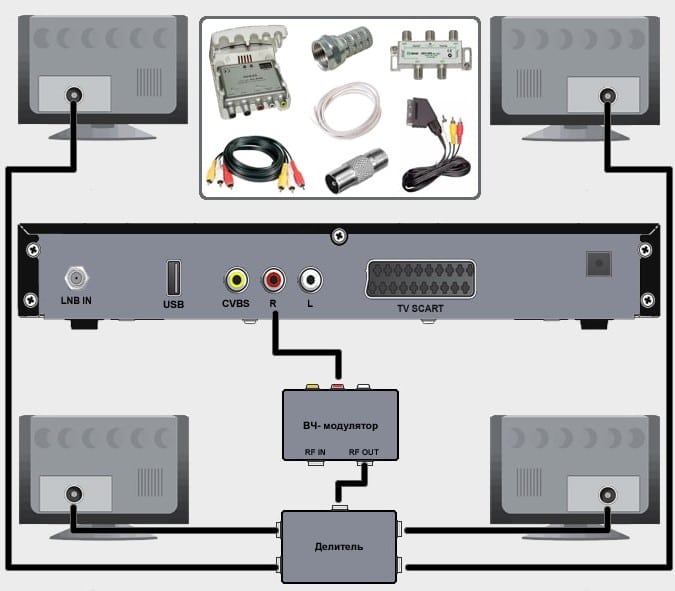


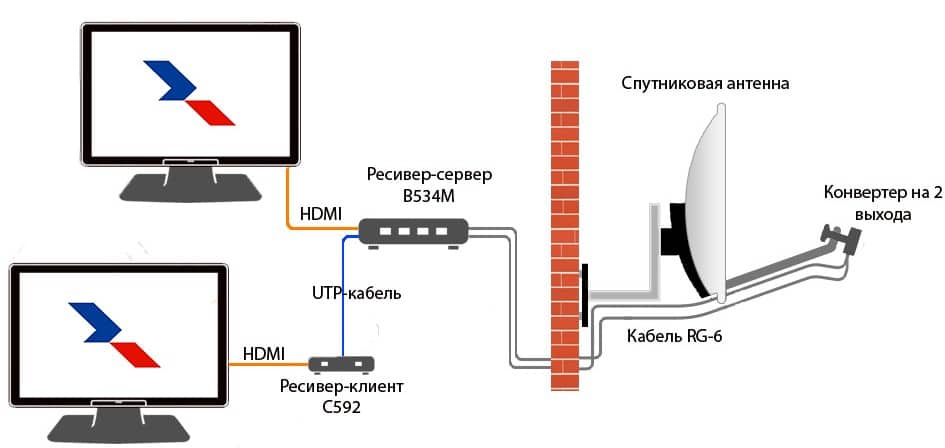

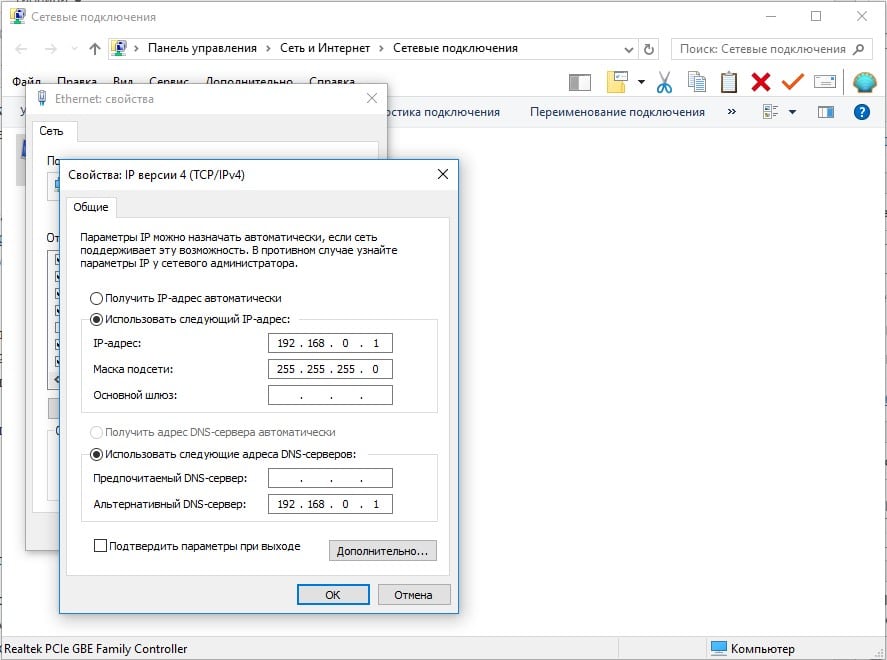









ли со статьей или есть что добавить?